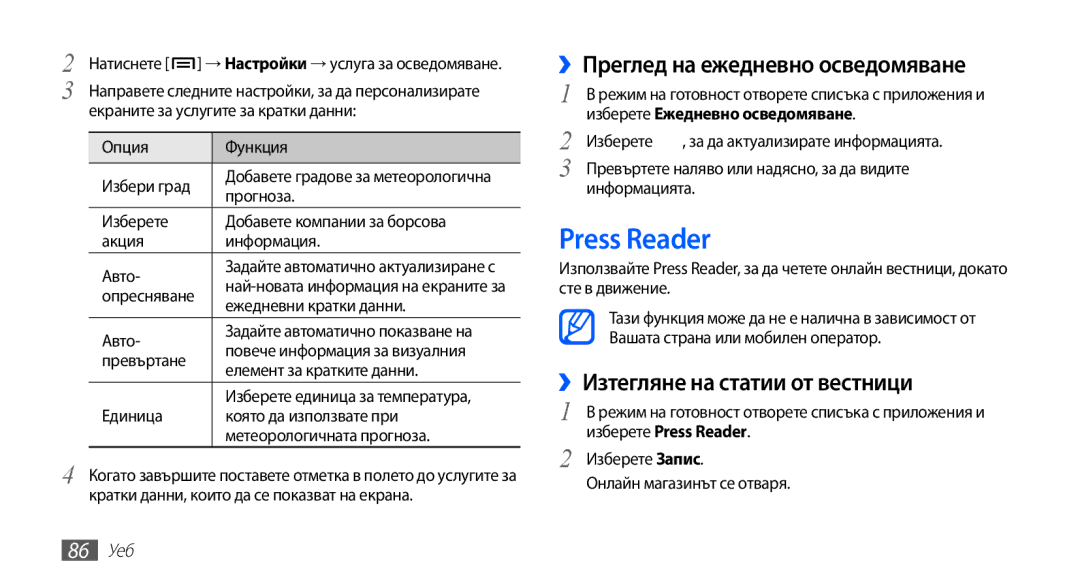2 Натиснете [ | ] → Настройки → услуга за осведомяване. | ||
3 Направете следните настройки, за да персонализирате | |||
| екраните за услугите за кратки данни: | ||
|
|
|
|
| Опция |
| Функция |
| Избери град |
| Добавете градове за метеорологична |
|
| прогноза. | |
|
|
| |
| Изберете |
| Добавете компании за борсова |
| акция |
| информация. |
| Авто- |
| Задайте автоматично актуализиране с |
|
| ||
| опресняване |
| |
|
| ежедневни кратки данни. | |
|
|
| |
| Авто- |
| Задайте автоматично показване на |
|
| повече информация за визуалния | |
| превъртане |
| |
|
| елемент за кратките данни. | |
|
|
| |
|
|
| Изберете единица за температура, |
| Единица |
| която да използвате при |
|
|
| метеорологичната прогноза. |
4 Когато завършите поставете отметка в полето до услугите за кратки данни, които да се показват на екрана.
››Преглед на ежедневно осведомяване
1 В режим на готовност отворете списъка с приложения и изберете Ежедневно осведомяване.
2 Изберете ![]() , за да актуализирате информацията.
, за да актуализирате информацията.
3 Превъртете наляво или надясно, за да видите информацията.
Press Reader
Използвайте Press Reader, за да четете онлайн вестници, докато сте в движение.
Тази функция може да не е налична в зависимост от Вашата страна или мобилен оператор.
››Изтегляне на статии от вестници
1 | В режим на готовност отворете списъка с приложения и |
2 | изберете Press Reader. |
Изберете Запис. |
Онлайн магазинът се отваря.